目录
- Aid Learning简介
- 安装
- 如何使用Jupyter
①向Juypter传送文件/文件夹
②优化Jupyter代码显示
③创建桌面快捷方式
④安装TensorFlow等
1、Aid Learning简介
Aid Learning——Android上运行的最好的/环境最全的Linux/支持图形化桌面的Linux/支持AI开发环境的平台/支持python可视化开发和调试的模拟器/支持触摸拖拽式界面设计/支持python代码直接编译生成可部署的apk文件的平台。
相比于其他App,Aid Learning更加易于使用,因为其会附带一大批常用的库以及常用开发软件,不需要自己去一个个安装各种库,也就避免了安装各种包会遇到的各种报错。
官网:Aid Learningwww.aidlearning.net
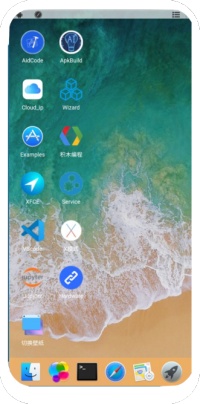
2、安装Aid Learning
安装可参考官方文档:
Aid Learningwww.aidlearning.net安装好后(Pro版)打开,界面如下:
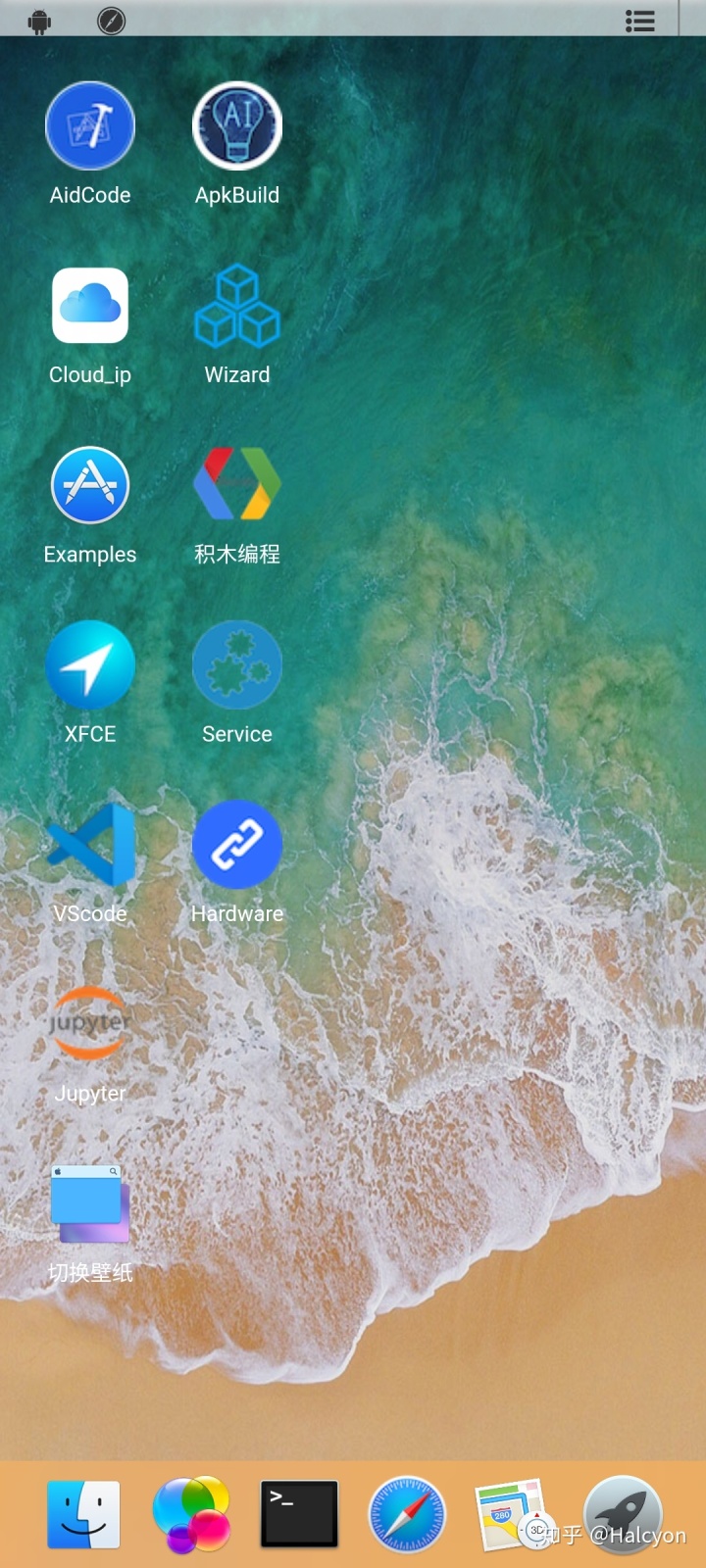
3、使用Jupyter Notebook
- 直接点击桌面上的Jupyter 图标,界面如下(此时的默认路经是/home)。
然后就可以直接新建一个notebook文件尝试用一下。
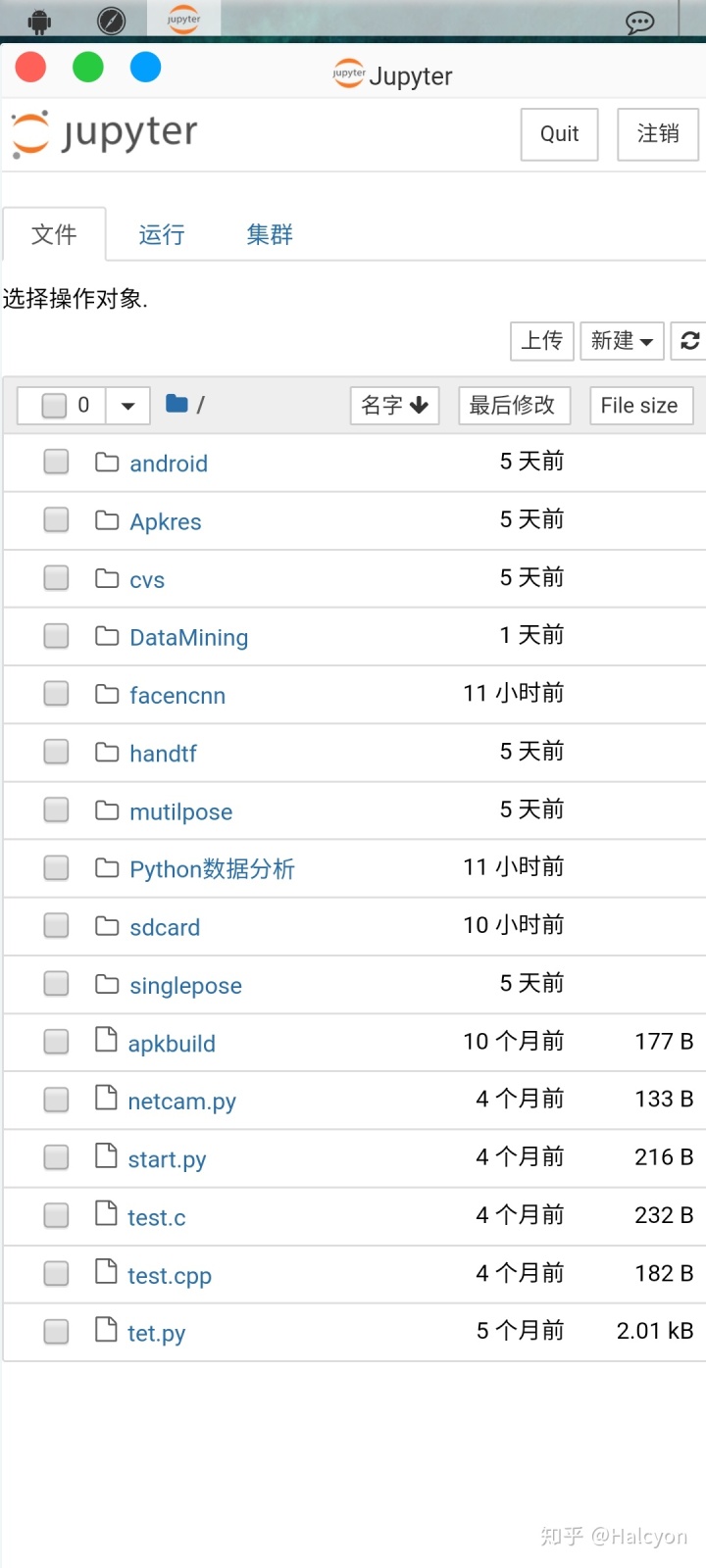
- 如何向Jupyter传送文件① 通过Aid 桌面上的Cloud_ip应用利用电脑传送文件:
先将手机和电脑置于同一局域网下(如手机连接电脑的热点);
点开Aid桌面上的Cloud_ip应用;
在电脑浏览器中输入“Web Desktop IP”,打开远程桌面;
参考:Aid Learningwww.aidlearning.net
然后可以通过Aid桌面上的Finder应用或直接通过Jupyter在电脑上将文件传送到手机上的Jupyter:
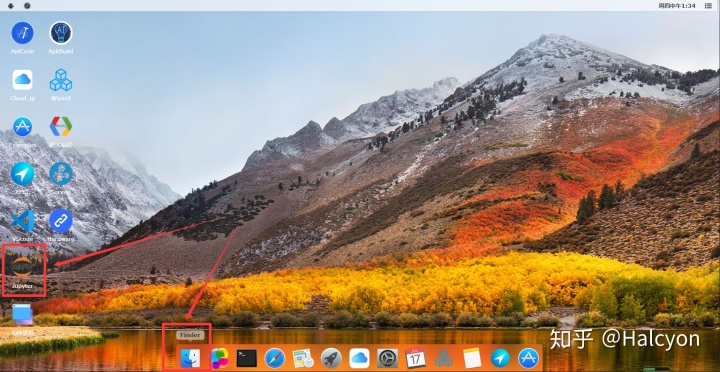
利用Finder:
点开Finder。Jupyter的默认路径是/home,所以可以在home文件夹下创建一个新文件夹如jupyter专门存放Jupyter相关的文档。
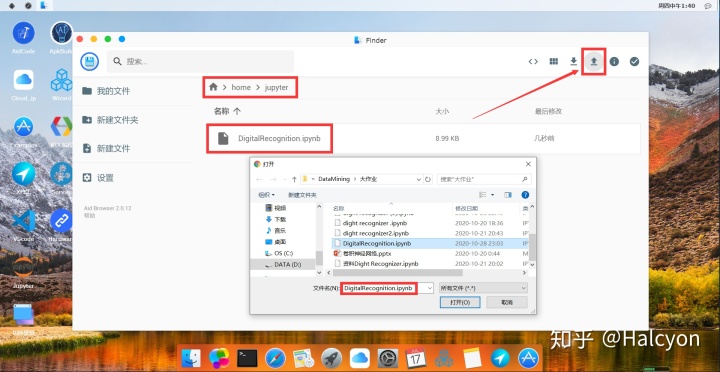
直接用Jupyter:
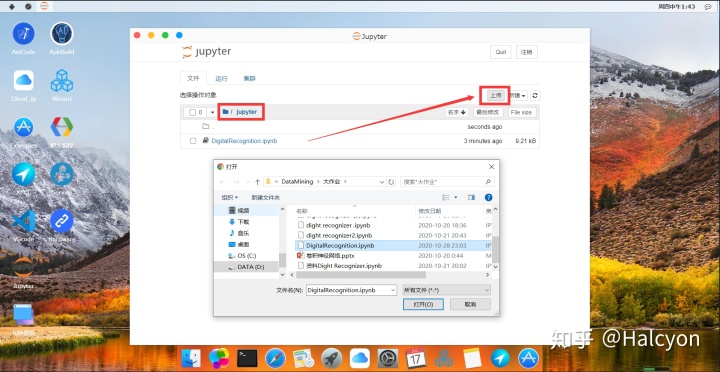
② 上面的方法都只能传送单个文档,那么如何传送文件夹呢?如下:
先将需要使用的文件放在手机内存的文件夹中,然后在Finder中复制到Jupyter的路径(/home)下。即/scard/...→复制→/home/...
- 注意:手机内存即sdcard文件夹。双击“..”文件夹可返回上一层目录。
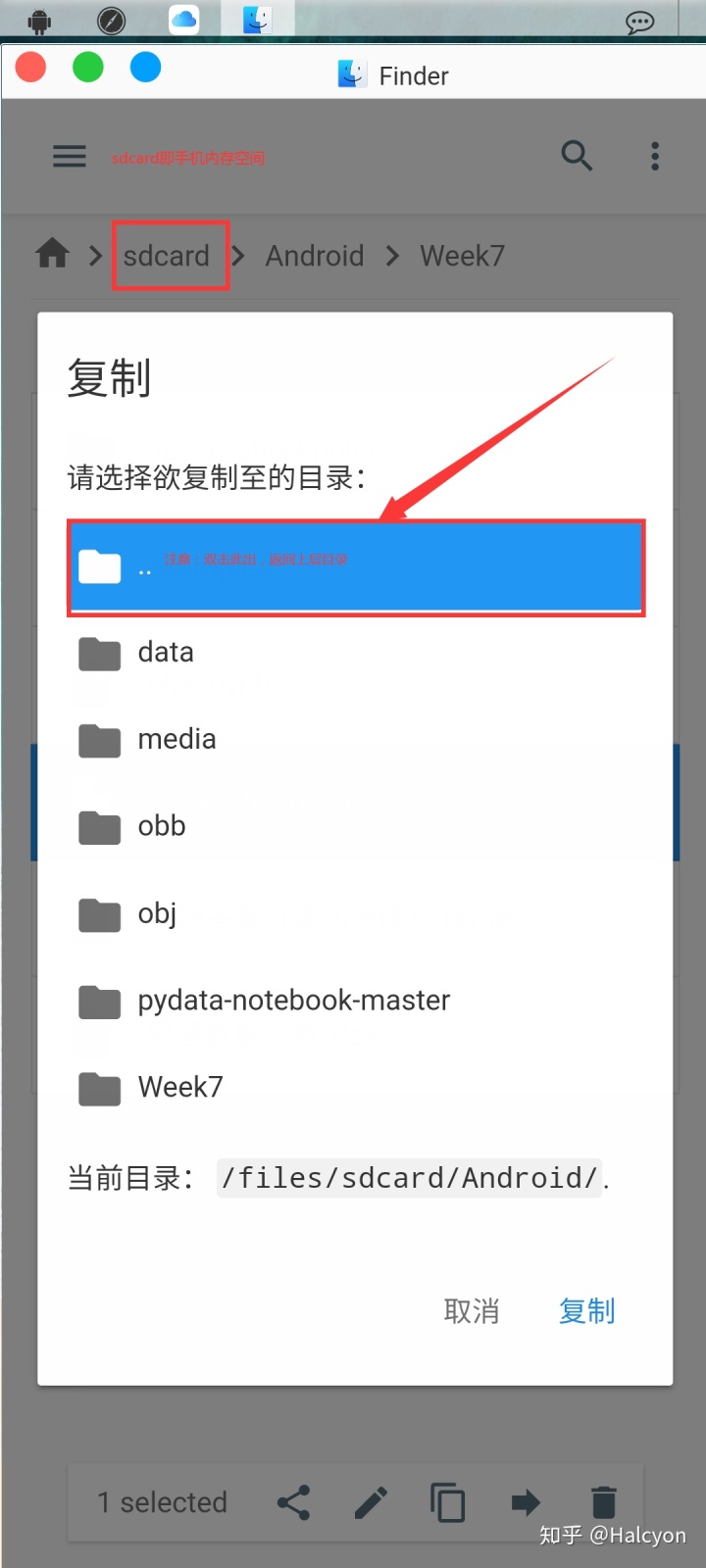
- 安装使用便于编程的输入法,如Hacker's Keyboard
参见:https://zhuanlan.zhihu.com/p/151655272zhuanlan.zhihu.com
- 调整Jupyter界面,增加代码所占的空间;并选用合适的浏览器。
1,注:开启Aid Learning服务后,在浏览器中输入:localhost:8888即可在外部的浏览器中使用Jupyter Notebook。
2,如下是采用谷歌的Chrome浏览器的情形,可以看到显示代码的空间非常小。
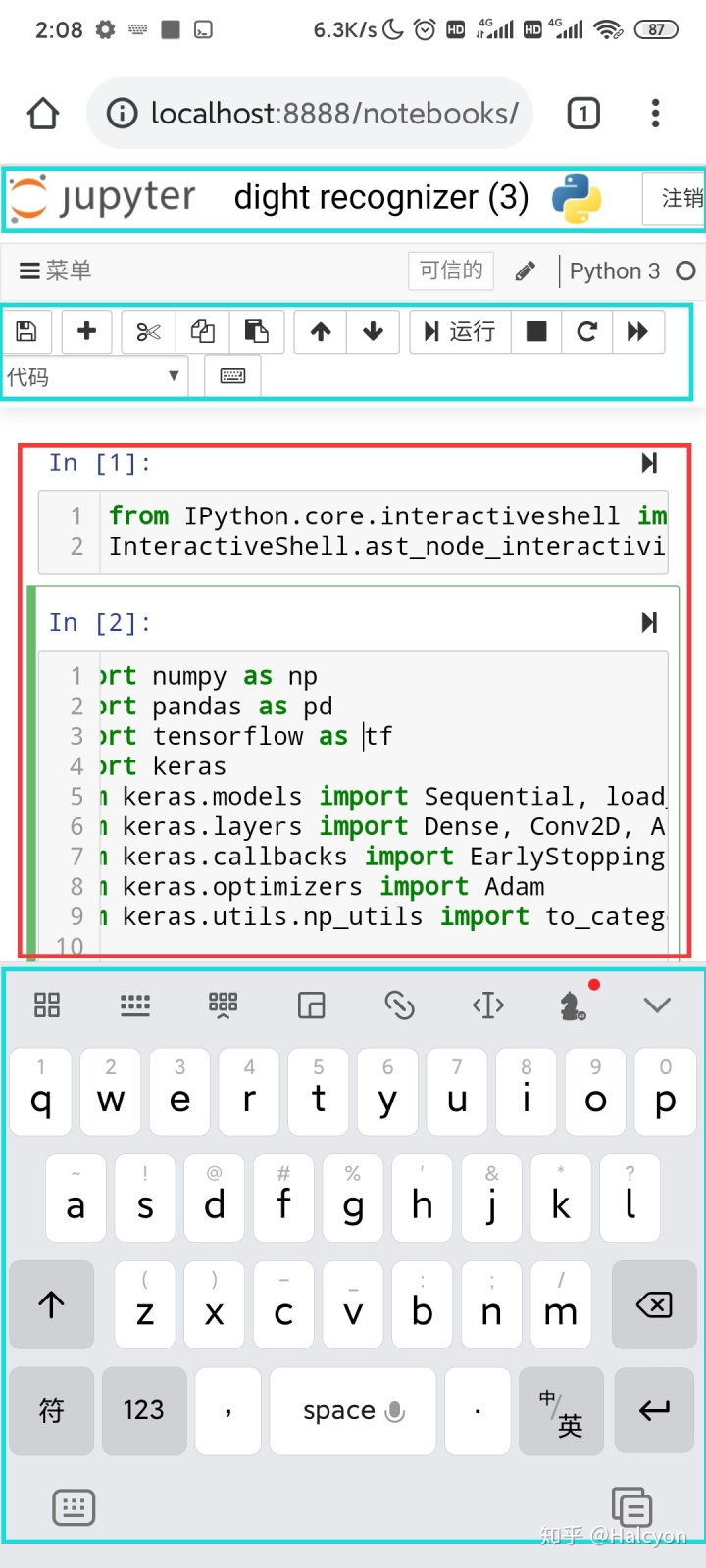
- 修改(上一张图蓝色框部分):
去掉Jupyter界面的“头部”;
隐藏工具栏(自行选择隐藏或不隐藏,影响不大);
调整输入法,缩小键盘;

点击那个“小键盘”图标→选择“隐藏工具栏”(恢复:【菜单】→【查看】→【Toggle Toobar】)。
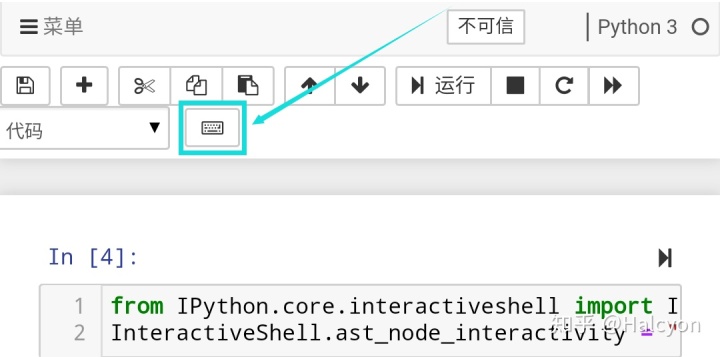
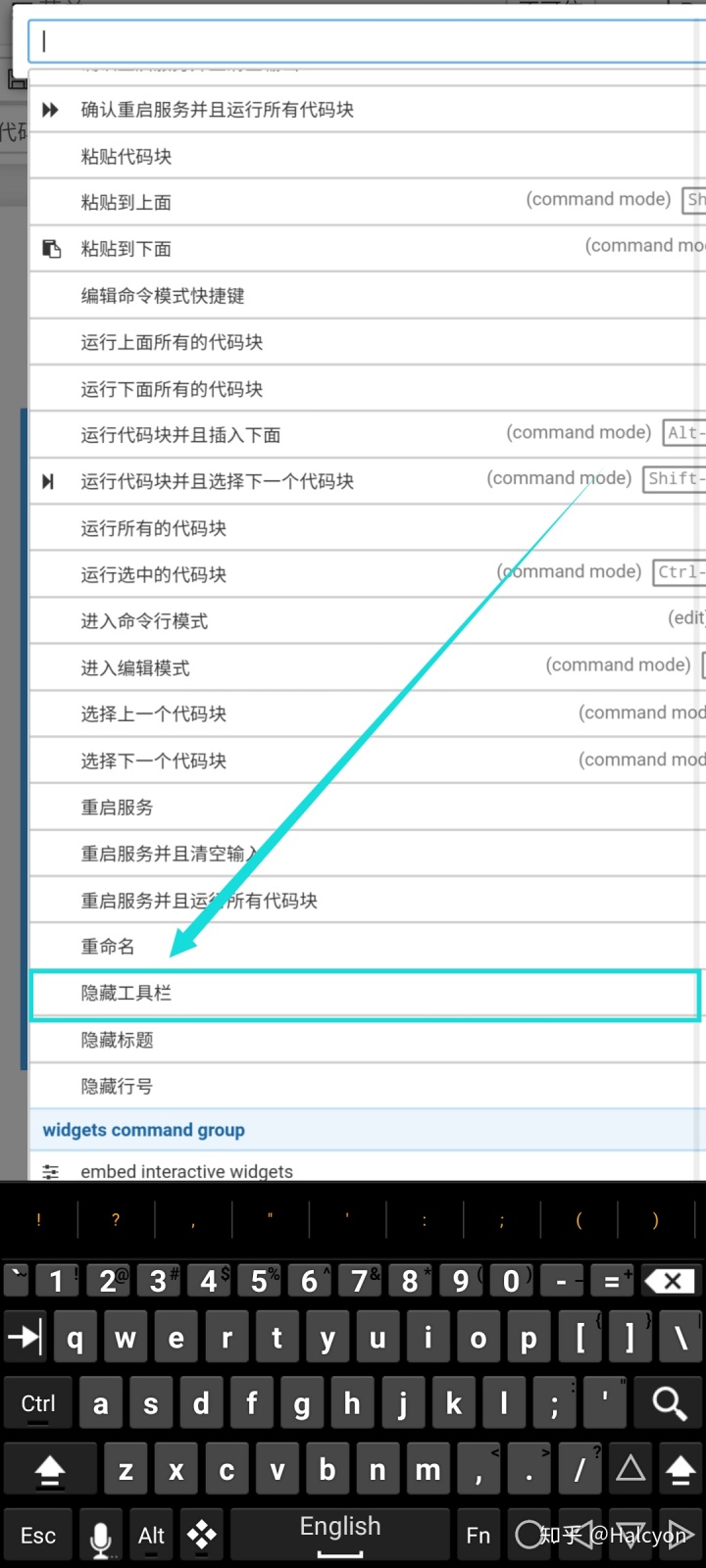
调整完成后,整个界面如下(采用小米自带的浏览器),可以看到,显示代码所占的空间大大增加:

- 最后,可以把常用的Jupyter工作路径网页以快捷方式保存到桌面。
下次再使用时,先打开Aid Learning,然后直接点击快捷方式即可快速进入Jupyter Notebook。
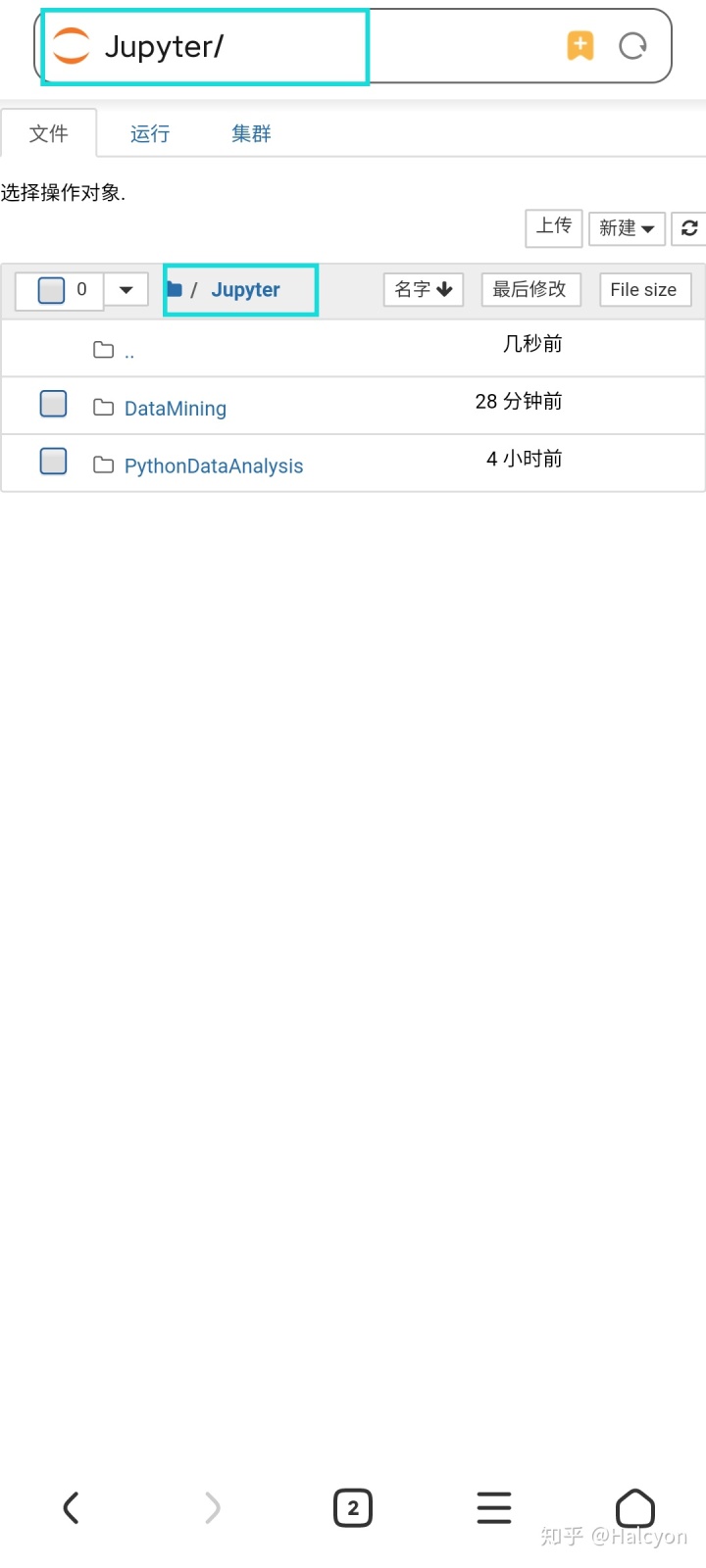
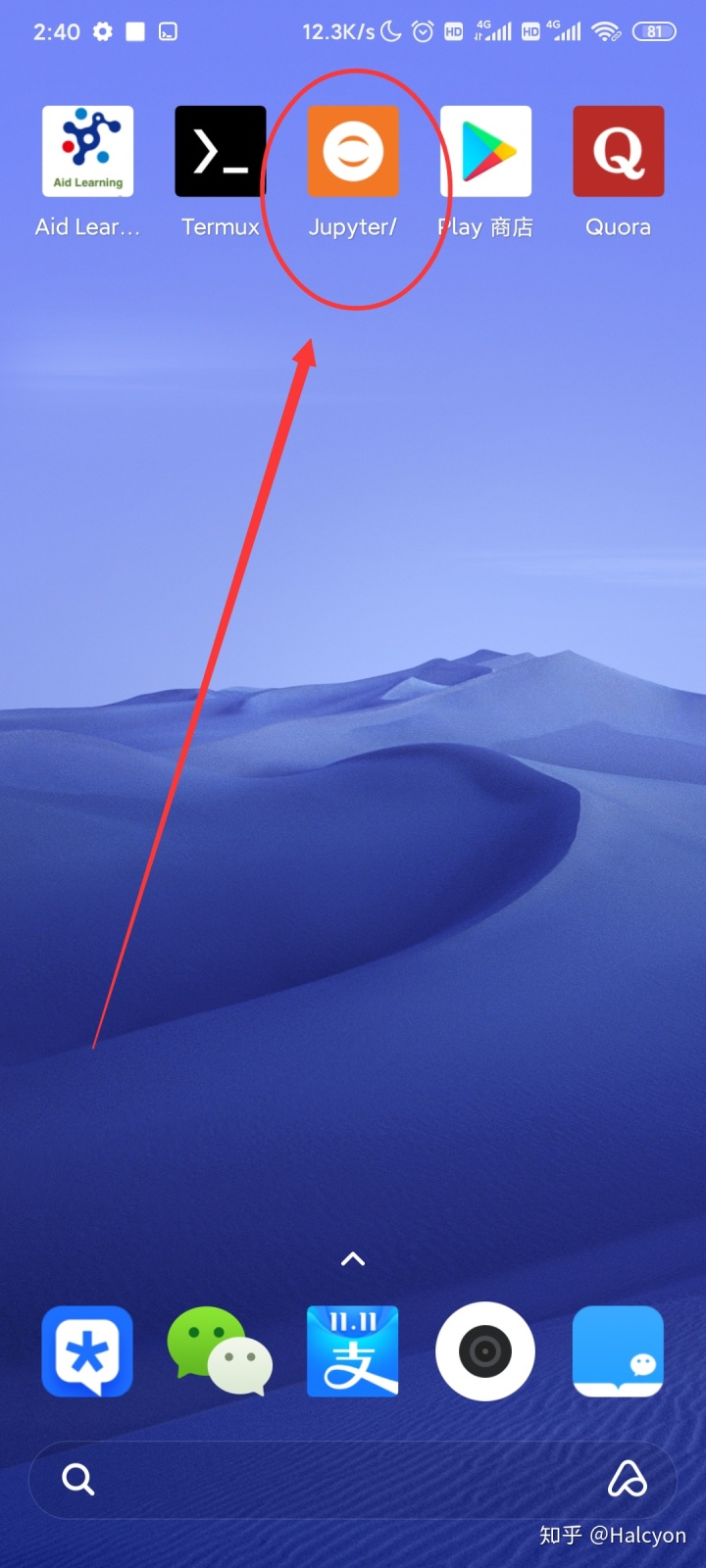
4、其他
安装Scipy、TensorFlow等。
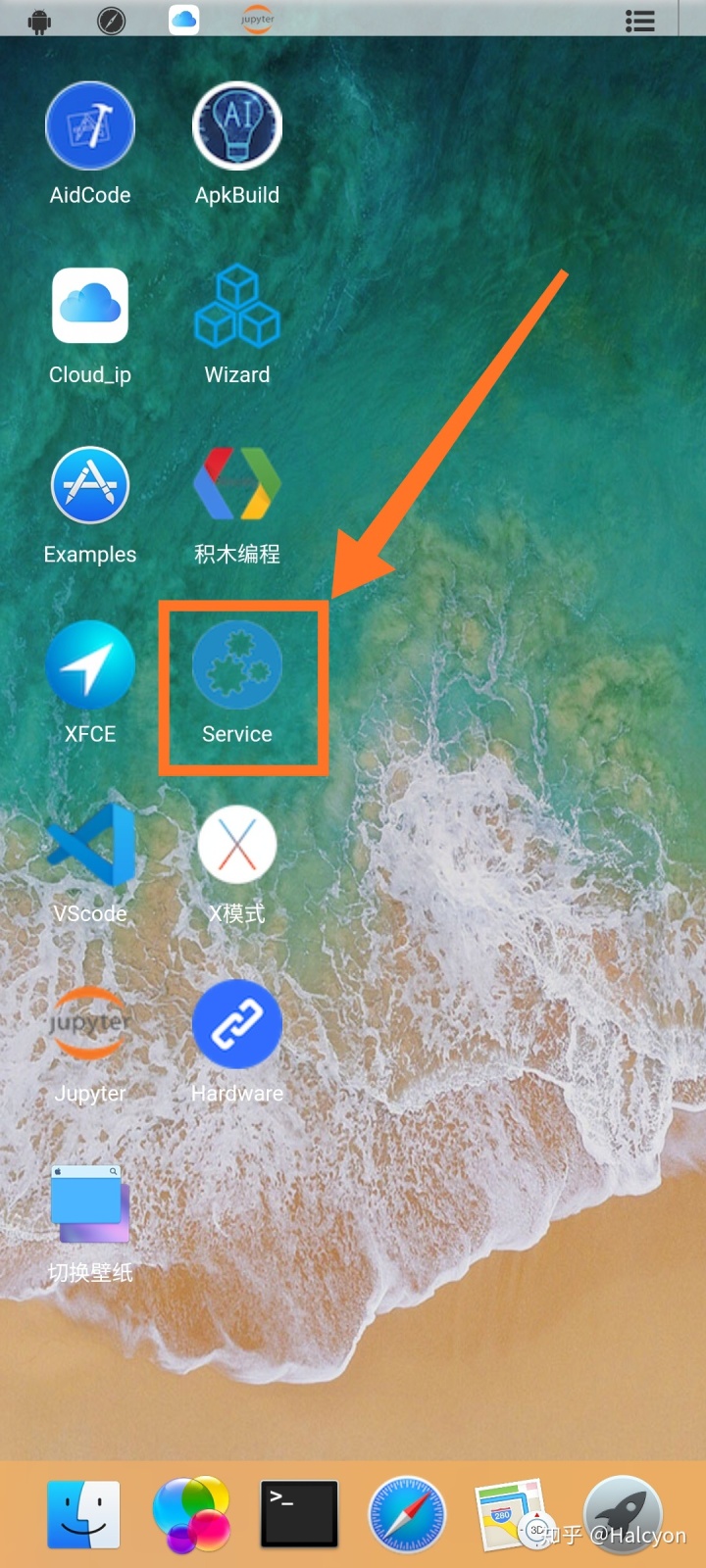
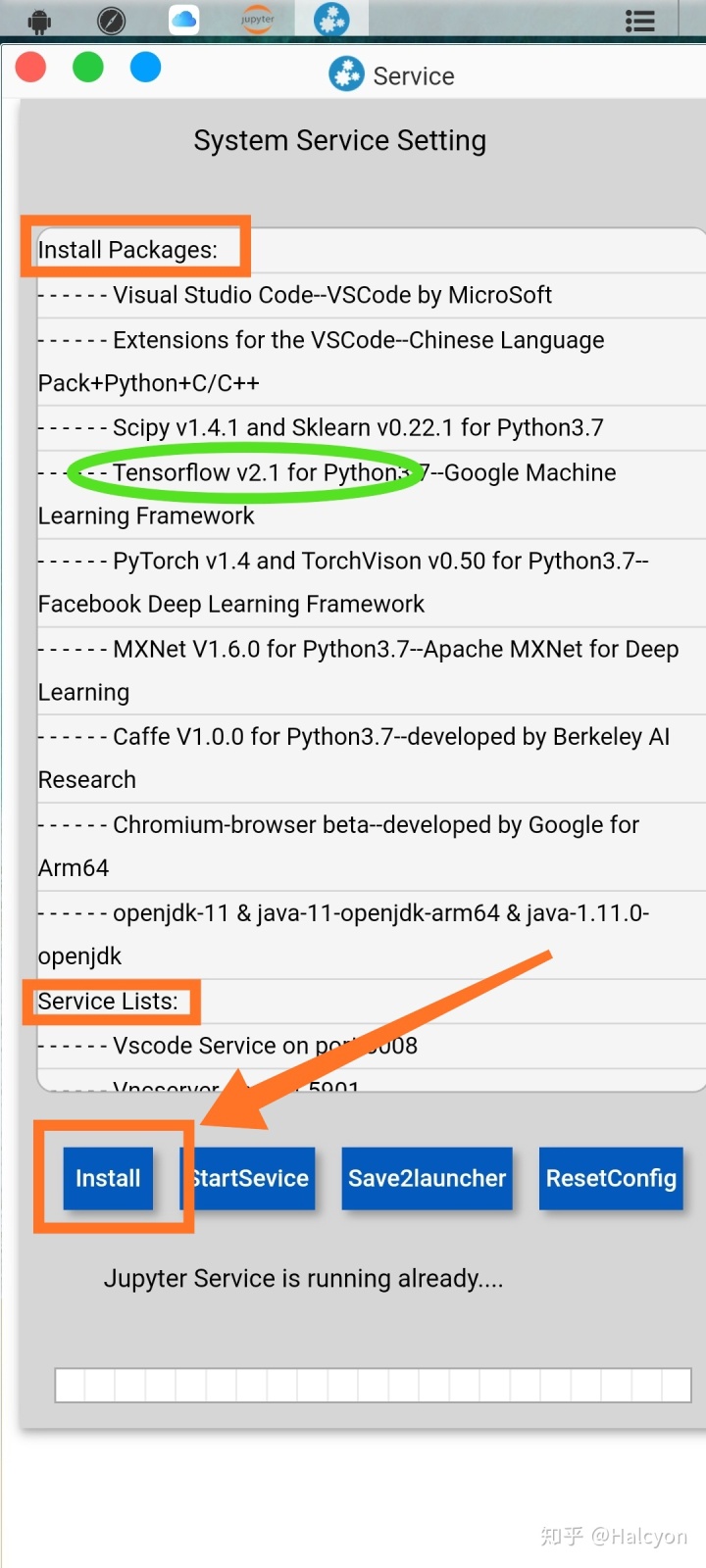






















 1633
1633

 被折叠的 条评论
为什么被折叠?
被折叠的 条评论
为什么被折叠?








